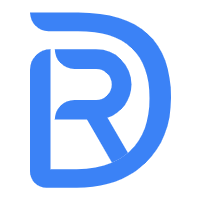安装Node.js
通过 http://nodejs.org 网站可下载对应系统版本的node.js。
我们要在window和 linux上安装。首先在linux上安装。
linux安装node.js
linux安装node.js有两种方式,第一种下载源代码,自己手工编译,第二种下载编译好的二进制文件包 。 下面分别说明一下安装方式。
linux源代码手工编译的方式安装node.js
首先,打开 下载最新源代码包 , 然后找到 
然后,通过make命令进行编译,这个过程很忙,需要等待一会。god
最后,通过管理员身份,使用make install命令进行安装。在终端运行一下命令,如果一切正常就算大功告成了。yellow
> node -v v0.10.13 > npm -v v1.3.2
这个安装方式比较麻烦,下面介绍第二种方式,通过编译好的二进制包进行安装。sex
linux二进制包方式安装node.js
首先,打开 下载最新linux二进制包 , 然后找到 
> cp -rf * /usr/local
但这里值得注意的是,第一种方式手工编译的兼容性比较好。this
windows安装node.js
这个相对就简单多了,打开下载最新windows二进制安装文件 ,然后找到 
mac安装node.js
和windows一样,下载二进制安装包,双击运行安装即可。
你可以在自己的系统上安装对应的node.js版本。
book你实际动手去做了吗?没有做?马上去做!
如果你安装好了,那么恭喜你,你可以休息两分钟进行下一节。
下一节将会介绍node.js的版本管理工具,这样就可随意切换node.js的版本进行测试。
注:教程来源网络,如果侵犯到您的权益,请联系管理员删除